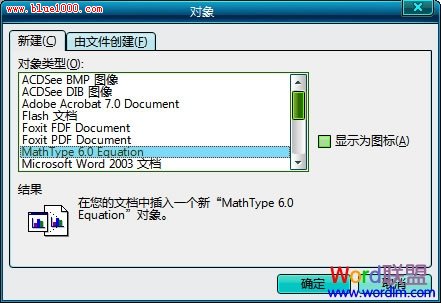其實這個問題,對于每一個word初學者都有遇到過。甚至一些經常用word的辦公人員也會為輸入一個簡單的數學公式發愁。其實問題是小問題,只是我們不知道如何操作。在word 2003中,就是使用word中的公式編輯器。word 2007、word2010中的操作方法不同。
第1步,打開Word2003文檔窗口,在菜單欄依次選擇“插入”→“對象”菜單命令,如圖所示。

第2步,在打開的“對象”對話框中,切換到“新建”選項卡。在“對象類型”列表中選中“Microsoft 公式 3.0”選項,并單擊“確定”按鈕,如圖所示。
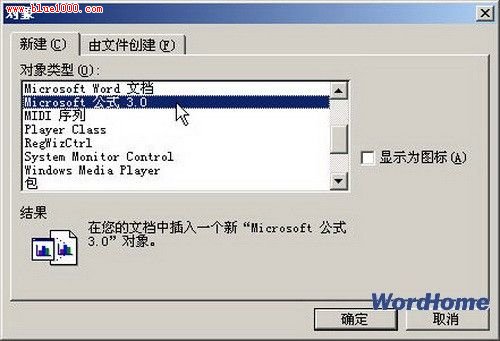
小提示:如果用戶在Word2003的“對象類型”列表中無法找到“Microsoft公式 3.0”選項,則需要安裝“公式編輯器”工具。
第3步,打開公式編輯窗口,在“公式”工具欄中選擇合適的數學符號(例如根號),如圖所示。
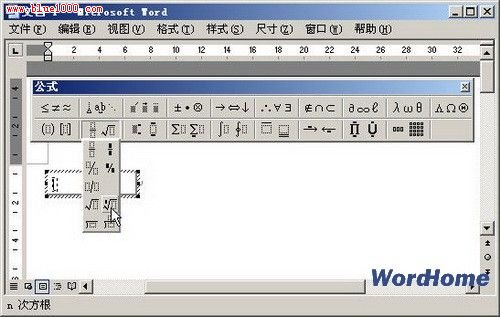
第4步,在公式中輸入具體數值,然后選中數值,在菜單欄依次選擇“尺寸”→“其他尺寸”菜單命令。打開“其他尺寸”對話框,在“尺寸”編輯框中輸入合適的數值尺寸(可能需要多次嘗試才能確定數值尺寸),并單擊“確定”按鈕。按照此方法分別設置公式中所有數值的尺寸,如圖所示。

第5步,在公式編輯窗口中單擊公式以外的空白區域,返回Word文檔窗口。用戶可以看到公式以圖形的方式插入到了Word文檔中。如果需要再次編輯該公式,則需要雙擊該公式打開公式編輯窗口,如圖所示。
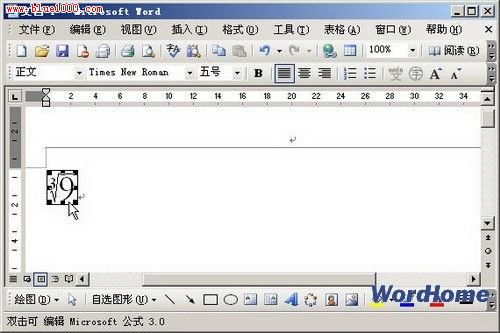
小提示:使用“公式編輯器”編輯的公式是以圖形的方式插入到Word文檔中,因此用戶可以對公式進行環繞方式、對齊方式等格式設置。
另外,還有第二種比較簡單的輸入數學公式的方法,那就是安裝“數學公式編輯器”,提供一款數學公式編輯器下載:http://www.dessci.com/en/dl/MTW6.7a.exe
安裝后,在上述的word對象列表框中會多出一個"MathType 6.0":